实验三 用户和组的管理
Linux用户和组管理实验手册实验报告

Linux⽤户和组管理实验⼿册实验报告Linux⽤户和组管理实验⼿册第⼀章实验思路1.1实验环境:VMware、Centos7、MobaXterm软件第⼆章实验⽬的1. 掌握在linux系统下利⽤命令进⾏⽤户和组的操作2. 掌握⽤户的操作命令3. 掌握组的操作命令第三章实验步骤3.1 ⽤户和组⽤户:(1)管理员⽤户 root:uid=0(2)系统⽤户:user:uid=1-999(3)普通⽤户:user:uid=1000-65535属组:创建⽤户时,如果不指定组,都会创建个同名组管理员组:root普通组:基本组附加组3.2 ⽤户⽤户认证AAA数据库:认证、授权、审计(1)password数据库 /etc/password 查看⽤户数据库,存放⽤户信息及其相关属性查看结果如下(2)/etc/shadow ⼝令数据库,存放⽤户密码信息及其相关属性[root@localhost ~]# cat /etc/shadow //查看数据库⼝令信息打开⽂件,查看结果如下root:$6$vS9HjFBlqL8qGkLl$wTEXAy5RFEp83CxMWHYesMZR9kwL7jTos8kJ/7A0aJe.CV6wqgXrKv8MCnGzBXC/R2XO6CFrcrkjBhEcaJdRa1: :0:99999:7: : :第⼀列:root ⽤户名称第⼆列:密码的详细信息,$6$vS9HjFBlqL8qGkLl$wTEXAy5RFEp83CxMWHYesMZR9kwL7jTos8kJ/7A0aJe.CV6wqgXrKv8MCnGzBXC/R2XO6CFrcrkjBhEcaJdRa1指加密密钥第三列:最后⼀次更改密码的⽇期,从1970-1-1开始算天数第四列:密码的最⼩年龄第五列:密码的最⼤年龄,默认99999第六列:密码的警告时间短,⼀般默认为7第七列:密码的禁⽤期第⼋列:账户过期⽇期,空字段表⽰账户永不过期第九列:保留字段(3)Passwd 修改密码对于普通⽤户来说,只能修改⾃⼰的密码,对于管理员⽤户来说,加上⽤户名可以修改其他⽤户的密码[root@localhost ~]# passwd //passwd 后⾯不加参数,直接修改当前的密码信息查看结果如下,按ctrl+c退出Passwd 参数指修改该参数的密码查看结果如下Passwd -d test1 //清除密码[root@localhost ~]# passwd -d test1passwd uid 修改对应⽤户密码passwd -d uid 删除密码1. 组(1)查看组命令为 cat /etc/group查看结果如下test1:x:1001:1001: :/home/test1:/bin/bash第⼀列:test1 表⽰账号、⽤户第⼆列:X表⽰密码,使⽤X表⽰,具体密码存放在/etc/shadow 第三列:1001 uid ⽤户第四列:1001是指gid,⽤户所属的组id第五列:描述信息第六列:(/home/test1) $HOME,⽤户的家⽬录第七列:(/bin/bash):⽤户启动的shell程序(2)Useradd 增加⽤户usermod -g test test1 修改test1的⽤户组为test(4)Userdel 删除⽤户信息(5)cat /etc/grouptest:x:1000:test1第⼀列:组名称第⼆列:组密码第三例:GID第四列:组内成员⽤户列表[root@localhost ~]# cat /etc/group //查看组信息(4)groupadd 添加组第四章问题解决4.1 问题在使⽤userdel 删除⽤户时,出现了报错userdel: user test is currently used by process 17544.2 解决⽅法是因为在进⾏操作时不是在根⽬录,造成删除不成功报错,当改成在根⽬录下进⾏时,修改成功也可以不在根⽬录下进⾏操作,这时先使⽤vipw -s或者vipw 命令,找到test这⾏,把它删除,然后在输⼊:wq!强制保存退出,⼀定要加!强制退出。
实验三、windows 2003 server 本地用户和组的管理
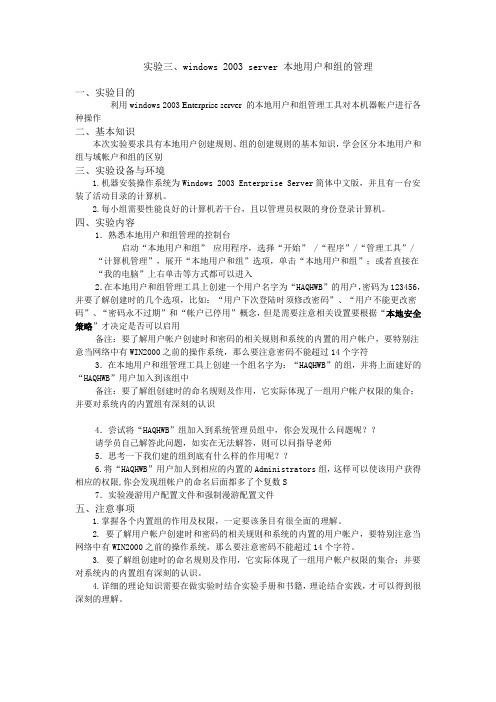
实验三、windows 2003 server 本地用户和组的管理一、实验目的利用windows 2003 Enterprise server的本地用户和组管理工具对本机器帐户进行各种操作二、基本知识本次实验要求具有本地用户创建规则、组的创建规则的基本知识,学会区分本地用户和组与域帐户和组的区别三、实验设备与环境1.机器安装操作系统为Windows 2003 Enterprise Server简体中文版,并且有一台安装了活动目录的计算机。
2.每小组需要性能良好的计算机若干台,且以管理员权限的身份登录计算机。
四、实验内容1.熟悉本地用户和组管理的控制台启动“本地用户和组” 应用程序,选择“开始” /“程序”/“管理工具”/“计算机管理”,展开“本地用户和组”选项,单击“本地用户和组”;或者直接在“我的电脑”上右单击等方式都可以进入2.在本地用户和组管理工具上创建一个用户名字为“HAQHWB”的用户,密码为123456,并要了解创建时的几个选项,比如:“用户下次登陆时须修改密码”、“用户不能更改密码”、“密码永不过期”和“帐户已停用”概念,但是需要注意相关设置要根据“本地安全策略”才决定是否可以启用备注:要了解用户帐户创建时和密码的相关规则和系统的内置的用户帐户,要特别注意当网络中有WIN2000之前的操作系统,那么要注意密码不能超过14个字符3.在本地用户和组管理工具上创建一个组名字为:“HAQHWB”的组,并将上面建好的“HAQHWB”用户加入到该组中备注:要了解组创建时的命名规则及作用,它实际体现了一组用户帐户权限的集合;并要对系统内的内置组有深刻的认识4.尝试将“HAQHWB”组加入到系统管理员组中,你会发现什么问题呢??请学员自己解答此问题,如实在无法解答,则可以问指导老师5.思考一下我们建的组到底有什么样的作用呢??6.将“HAQHWB”用户加人到相应的内置的Administrators组,这样可以使该用户获得相应的权限,你会发现组帐户的命名后面都多了个复数S7.实验漫游用户配置文件和强制漫游配置文件五、注意事项1.掌握各个内置组的作用及权限,一定要该条目有很全面的理解。
Linux实验3
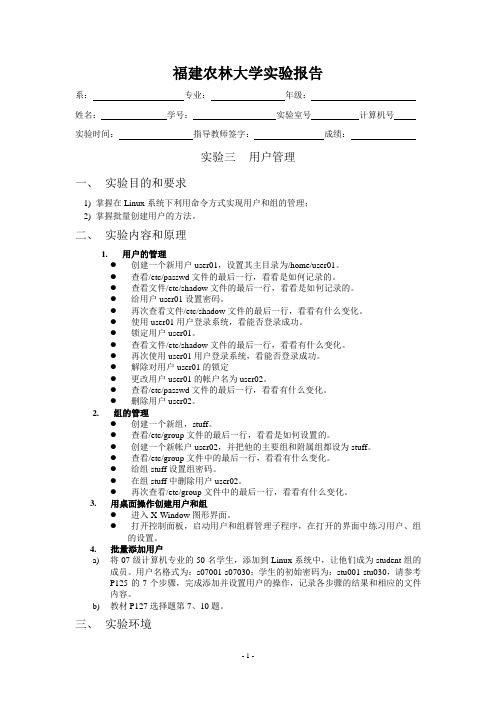
福建农林大学实验报告系:专业:年级:姓名:学号:实验室号__ 计算机号实验时间:指导教师签字:成绩:实验三用户管理一、实验目的和要求1) 掌握在Linux系统下利用命令方式实现用户和组的管理;2) 掌握批量创建用户的方法。
二、实验内容和原理1.用户的管理●创建一个新用户user01,设置其主目录为/home/user01。
●查看/etc/passwd文件的最后一行,看看是如何记录的。
●查看文件/etc/shadow文件的最后一行,看看是如何记录的。
●给用户user01设置密码。
●再次查看文件/etc/shadow文件的最后一行,看看有什么变化。
●使用user01用户登录系统,看能否登录成功。
●锁定用户user01。
●查看文件/etc/shadow文件的最后一行,看看有什么变化。
●再次使用user01用户登录系统,看能否登录成功。
●解除对用户user01的锁定●更改用户user01的帐户名为user02。
●查看/etc/passwd文件的最后一行,看看有什么变化。
●删除用户user02。
2.组的管理●创建一个新组,stuff。
●查看/etc/group文件的最后一行,看看是如何设置的。
●创建一个新帐户user02,并把他的主要组和附属组都设为stuff。
●查看/etc/group文件中的最后一行,看看有什么变化。
●给组stuff设置组密码。
●在组stuff中删除用户user02。
●再次查看/etc/group文件中的最后一行,看看有什么变化。
3.用桌面操作创建用户和组●进入X-Window图形界面。
●打开控制面板,启动用户和组群管理子程序,在打开的界面中练习用户、组的设置。
4.批量添加用户a)将07级计算机专业的50名学生,添加到Linux系统中,让他们成为student组的成员。
用户名格式为:s07001-s07030;学生的初始密码为:stu001-stu030,请参考P125的7个步骤,完成添加并设置用户的操作,记录各步骤的结果和相应的文件内容。
linux教案_高校教学
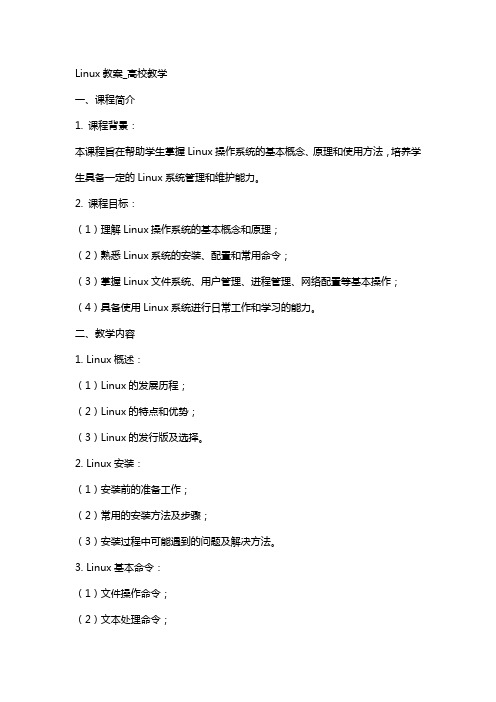
Linux教案_高校教学一、课程简介1. 课程背景:本课程旨在帮助学生掌握Linux操作系统的基本概念、原理和使用方法,培养学生具备一定的Linux系统管理和维护能力。
2. 课程目标:(1)理解Linux操作系统的基本概念和原理;(2)熟悉Linux系统的安装、配置和常用命令;(3)掌握Linux文件系统、用户管理、进程管理、网络配置等基本操作;(4)具备使用Linux系统进行日常工作和学习的能力。
二、教学内容1. Linux概述:(1)Linux的发展历程;(2)Linux的特点和优势;(3)Linux的发行版及选择。
2. Linux安装:(1)安装前的准备工作;(2)常用的安装方法及步骤;(3)安装过程中可能遇到的问题及解决方法。
3. Linux基本命令:(1)文件操作命令;(2)文本处理命令;(3)网络通信命令;(4)系统管理命令。
4. Linux文件系统:(1)文件系统结构;(2)文件权限和管理;(3)磁盘空间管理。
5. 用户和组管理:(1)用户账号管理;(2)用户权限设置;(3)用户组管理。
三、教学方法1. 讲授法:讲解Linux基本概念、原理和命令的使用方法。
2. 实践法:引导学生动手实践,巩固所学知识。
3. 案例分析法:通过分析实际案例,使学生更好地理解Linux操作系统的应用。
4. 讨论法:鼓励学生提问、发表观点,促进师生互动。
四、教学资源1. 教材:选用权威、实用的Linux教材。
2. 实验环境:为学生提供Linux实验机房,确保每人一台计算机。
3. 网络资源:提供Linux相关网站、论坛、教程等资源,便于学生自主学习。
4. 辅导资料:为学生提供Linux操作系统的常见问题解答、命令速查等辅导资料。
五、课程评价1. 平时成绩:考察学生的出勤、课堂表现、作业完成情况等。
2. 实验报告:评估学生在实验过程中的操作能力和解决问题的能力。
3. 期末考试:全面测试学生对本课程知识的掌握程度。
网络用户管理实验报告(3篇)

第1篇一、实验目的本次实验旨在让学生了解网络用户管理的概念、方法和技术,掌握Linux系统中用户和用户组的管理方法,熟悉图形界面和命令行界面操作,并能根据实际需求进行用户和用户组的管理,提高网络管理员的工作效率。
二、实验环境1. 操作系统:Linux2. 网络设备:路由器、交换机、PC等3. 实验软件:Linux操作系统、网络管理工具等三、实验内容1. 用户和用户组的概念用户:在Linux系统中,用户是指可以登录系统并使用系统资源的实体。
每个用户都有一个唯一的用户名和密码,以及对应的UID(用户标识符)。
用户组:用户组是一组具有相同权限的用户集合。
每个用户可以属于一个或多个用户组,通过用户组可以简化权限管理。
2. 用户和用户组的管理方法(1)图形界面管理1)登录Linux系统,进入图形界面。
2)打开“系统管理”菜单,选择“用户和组”。
3)在用户和组管理界面,可以查看、添加、删除、修改用户和用户组。
(2)命令行界面管理1)登录Linux系统,进入命令行界面。
2)使用以下命令进行用户和用户组的管理:a. 添加用户:`useradd [选项] 用户名`b. 删除用户:`userdel [选项] 用户名`c. 修改用户密码:`passwd [选项] 用户名`d. 查看用户信息:`id [选项] 用户名`e. 添加用户组:`groupadd [选项] 组名`f. 删除用户组:`groupdel [选项] 组名`g. 查看用户组信息:`groupmod [选项] 组名`3. 实验步骤(1)在Linux系统中创建一个名为“testuser”的新用户,并设置密码。
(2)将“testuser”添加到“testgroup”用户组中。
(3)修改“testuser”的密码。
(4)查看“testuser”和“testgroup”的信息。
(5)删除“testuser”和“testgroup”。
四、实验结果与分析1. 成功创建了名为“testuser”的新用户,并设置了密码。
实验三-用户和组的管理
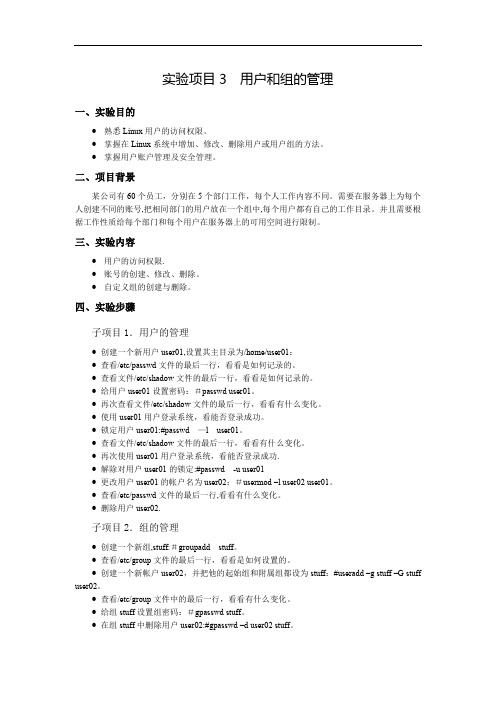
实验项目3 用户和组的管理一、实验目的●熟悉Linux用户的访问权限。
●掌握在Linux系统中增加、修改、删除用户或用户组的方法。
●掌握用户账户管理及安全管理。
二、项目背景某公司有60个员工,分别在5个部门工作,每个人工作内容不同。
需要在服务器上为每个人创建不同的账号,把相同部门的用户放在一个组中,每个用户都有自己的工作目录。
并且需要根据工作性质给每个部门和每个用户在服务器上的可用空间进行限制。
三、实验内容●用户的访问权限.●账号的创建、修改、删除。
●自定义组的创建与删除。
四、实验步骤子项目1.用户的管理● 创建一个新用户user01,设置其主目录为/home/user01:● 查看/etc/passwd文件的最后一行,看看是如何记录的。
● 查看文件/etc/shadow文件的最后一行,看看是如何记录的。
● 给用户user01设置密码:#passwd user01。
● 再次查看文件/etc/shadow文件的最后一行,看看有什么变化。
● 使用user01用户登录系统,看能否登录成功。
● 锁定用户user01:#passwd —l user01。
● 查看文件/etc/shadow文件的最后一行,看看有什么变化。
● 再次使用user01用户登录系统,看能否登录成功.● 解除对用户user01的锁定:#passwd -u user01● 更改用户user01的帐户名为user02:#usermod –l user02 user01。
● 查看/etc/passwd文件的最后一行,看看有什么变化。
● 删除用户user02.子项目2.组的管理● 创建一个新组,stuff:#groupadd stuff。
● 查看/etc/group文件的最后一行,看看是如何设置的。
● 创建一个新帐户user02,并把他的起始组和附属组都设为stuff:#useradd –g stuff –G stuff user02。
● 查看/etc/group文件中的最后一行,看看有什么变化。
实验3 基本命令(2)

项目一任务4 使用命令行方式进行系统管理(2)一.实验目的熟练掌握各种文件基本操作命令systemctl、fdisk、df、find、ln、mount、用户管理、组管理、权限管理等。
二.实验环境Vmware12下的操作系统CentOS7.0。
三.实验步骤1.系统服务的启动关闭与查看1)使用systemctl命令查看防火墙状态,请写出命令systemctl firewalld.service2).使用systemctl命令关闭防火墙,请写出命令,并再次查看防火墙状态是否关闭systemctl stop firewalld.servicesystemctl status firewalld.service3)使用systemctl命令启动apache服务,并在centOS里用浏览器查看是否已经启动systemctl start apache.service2.系统的退出与重启命令,请完成如下操作,写出命令1)用户退出系统在shell提示符下,输入“exit”命令2)用户重启系统systemctl reboot3)用户关闭系统systemctl poweroff3.请写出查看磁盘分区情况命令#fdisk -l4.查看磁盘挂载情况,请写出命令#df5.查看/root目录下所有文件所占空间,请写出命令#du –sh /root6.使用mount命令将光盘挂载到/mnt/cdrom,请写出命令,再尝试卸载并写出命令#mount –t iso9660 /dev/cdrom /mnt/cdrom#umount /mnt/cdrom7.使用mount命令将u盘挂载到/mnt/usb,请写出命令,再尝试卸载并写出命令#mount -t vfat /dev/sdb1 /mnt/usb#umount /mnt/usb8.使用find命令查找文件1)在/var目录下查找所有文件其所有者是root用户的文件。
请写出命令。
find /var/root -name2)查找/usr/bin目录下所有大小超过一百万byte的文件,并用长格式显示(如ls –l 的显示结果)。
liunx实验总结

Linux实验总结在本次Linux实验中,我深入了解了Linux系统的基本概念、操作命令、文件系统、用户和组管理、进程管理等重要主题。
通过实际操作,我对Linux系统有了更深入的了解,增强了实践能力。
以下是我对本次实验的总结:一、实验目标本次实验的目标是熟悉Linux系统的基本操作,包括文件和目录管理、用户和组管理、进程管理以及系统工具的使用。
通过本次实验,我熟悉了Linux系统的基本操作命令,掌握了Linux 系统的文件系统结构和文件权限管理。
二、实验内容在实验过程中,我首先学习了Linux系统的基本操作命令,如cd、ls、mkdir、rm等。
接着,我进行了文件和目录管理,包括创建、删除、移动和重命名文件和目录。
我还学习了如何使用cp命令进行文件的复制,以及如何使用mv命令进行文件的移动。
在用户和组管理方面,我了解了如何创建用户和组,以及如何设置用户和组的属性。
我还学习了如何使用sudo命令为特定用户提供管理员权限。
进程管理方面,我学习了如何查看当前运行的进程,如何杀死不响应的进程,以及如何查看系统负载。
我还学习了如何使用crontab进行定时任务的管理。
三、实验收获通过本次实验,我收获了很多实践经验,加深了对Linux系统的理解。
我学会了如何使用Linux 系统进行文件和目录的管理,如何设置用户和组的属性,以及如何进行进程管理和定时任务的管理。
这些知识将对我未来的学习和工作产生积极的影响。
四、实验不足虽然本次实验取得了不错的成果,但我也发现了自己的不足之处。
在某些操作中,我仍然不够熟练,需要更多的练习和实践。
此外,我在处理一些复杂问题时,思考不够全面,需要加强自己的问题解决能力。
总的来说,本次实验对我来说是一次非常有价值的经历。
它不仅提高了我的实践能力,也增强了我的问题解决能力。
我会继续努力,提高自己的Linux技能,为未来的学习和工作做好准备。
Windows Server 2003 用户和组实验报告
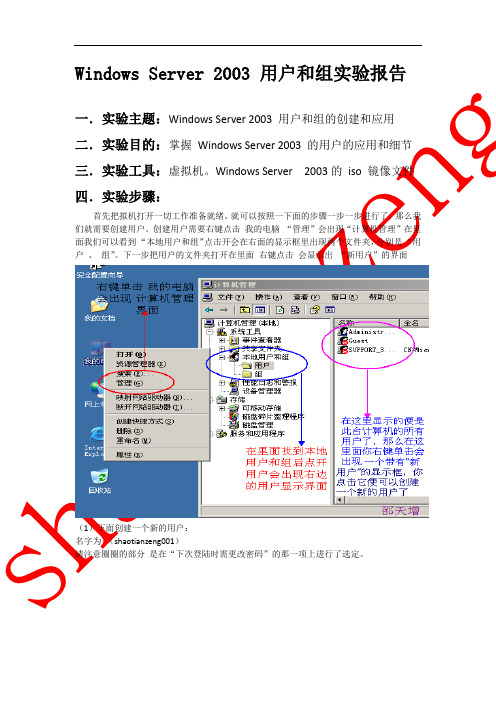
Windows Server 2003 用户和组实验报告一.实验主题:Windows Server 2003 用户和组的创建和应用二.实验目的:掌握Windows Server 2003 的用户的应用和细节三.实验工具:虚拟机。
Windows Server 2003的iso镜像文件四.实验步骤:首先把拟机打开一切工作准备就绪。
就可以按照一下面的步骤一步一步进行了,那么我们就需要创建用户。
创建用户需要右键点击我的电脑“管理”会出现“计算机管理”在里面我们可以看到“本地用户和组”点击开会在右面的显示框里出现两个文件夹,分别是“用户、组”。
下一步把用户的文件夹打开在里面右键点击会显示出“新用户”的界面(1)下面创建一个新的用户:名字为(shaotianzeng001)请注意圈圈的部分是在“下次登陆时需更改密码”的那一项上进行了选定。
下面重启,进行对001的用户的实验检测:进行更改了之后就可以进入001的用户登录了,也标志着实验用户001 成功了。
(2)那么下面我们将进行创建用户时的第二项选项“用户不能更改密码”:下面进行注销用户,登录002用户检验结果:002用户可以正常登录系统但进行摄制密码时会显示以下界面:有以上图例交代出了我们的实验结果:002用户的实验结果成功。
(3)我们接着进行对第三项选择的实验,创建003用户,选择“密码永不过期”:下面我们将进行确认003用户:003用户直接输入密码可以进行登录,它的密码也可以永久性使用。
当然我们也可以进行对本用户的密码进行重新设置。
同时说明003用户创建成功(4)那么下面我们将对最后一项创建004用户进行操作验证:004用户已经创建,下面我们进行004用户登录。
然后用管理员用户将004用户进行第四项的设置,最后再进行检验结果是否成功。
继续下一步操作,登录004用户我们进行检验结果:得到上面的图例,表明004用户检测成功。
那么如果我们需要再次登录004用户就需要再登录管理员帐号进行取消第四项的选择就可以了。
实验三__用户和组群账户管理
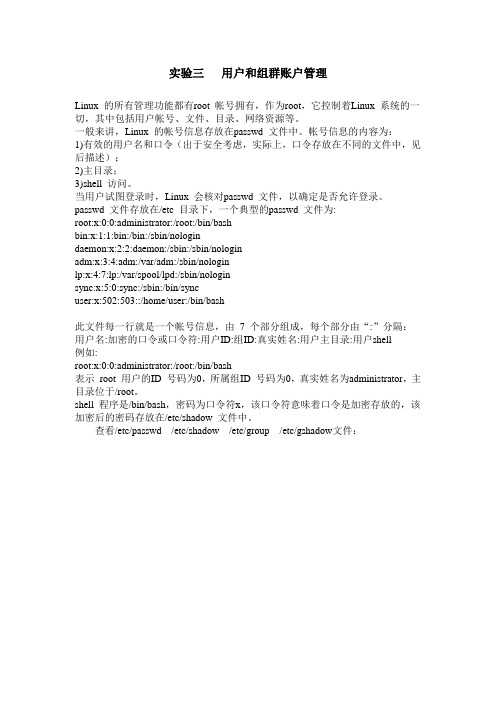
实验三用户和组群账户管理Linux 的所有管理功能都有root 帐号拥有,作为root,它控制着Linux 系统的一切,其中包括用户帐号、文件、目录、网络资源等。
一般来讲,Linux 的帐号信息存放在passwd 文件中。
帐号信息的内容为:1)有效的用户名和口令(出于安全考虑,实际上,口令存放在不同的文件中,见后描述);2)主目录;3)shell 访问。
当用户试图登录时,Linux 会核对passwd 文件,以确定是否允许登录。
passwd 文件存放在/etc 目录下,一个典型的passwd 文件为:root:x:0:0:administrator:/root:/bin/bashbin:x:1:1:bin:/bin:/sbin/nologindaemon:x:2:2:daemon:/sbin:/sbin/nologinadm:x:3:4:adm:/var/adm:/sbin/nologinlp:x:4:7:lp:/var/spool/lpd:/sbin/nologinsync:x:5:0:sync:/sbin:/bin/syncuser:x:502:503::/home/user:/bin/bash此文件每一行就是一个帐号信息,由7 个部分组成,每个部分由“:”分隔:用户名:加密的口令或口令符:用户ID:组ID:真实姓名:用户主目录:用户shell例如:root:x:0:0:administrator:/root:/bin/bash表示root 用户的ID 号码为0,所属组ID 号码为0,真实姓名为administrator,主目录位于/root。
shell 程序是/bin/bash,密码为口令符x,该口令符意味着口令是加密存放的,该加密后的密码存放在/etc/shadow 文件中。
查看/etc/passwd /etc/shadow /etc/group /etc/gshadow文件:创建新用户:创建新组群:修改用户账户:修改用户名:修改用户锁属组群:口令的解除与锁定:删除用户:修改组群账户:修改组群名:将组群QQ的GID修改为555:删除组群用户:。
第5章管理用户和组群实验1

第5章实验一、查看系统文件1、显示/etc/passwd文件(实用cat命令),熟悉passwd文件内容的格式。
2、显示文件/etc/group内容。
二、在图形用户界面下新建用户和组群。
1、打开用户管理器,新建一个组群phgroup1和phgroup2。
2、创建一个新账户phtom1和phtom2,为两个账户设置口令为123456,所属组群均为为phgroup1。
3、删除账户phtom2和组phgroup2。
三、在字符界面下添加用户和组群1、添加一个新用户Tom,要求系统自动创建主目录,不属于任何组群。
创建一个组群ZQ,将Tom用户添加到此组群(usermod命令)。
打开/home,查看Tom文件夹是否存在里面。
2、给用户Tom添加注释,注释内容自定。
使用more和grep命令组合(用到管道)查看/etc/passwd 文件中Tom的记录。
3、添加用户longcpu,并设置其用户真实名字为ChinaCpu,其主目录在/opt/longcpu,让其归属为用户组root成员。
使用ls命令查看是否创建了longcpu目录。
使用finger命令查询longcpu用户的信息。
(finger 用户名)。
4、添加用户cooler,并设置其有效期为2011年5月4日。
5、为cooler用户设置口令0000006、用Tom身份登录,修改Tom的口令为0000007、用超级用户登录,锁定tom账户。
用Tom身份试登录。
8、查看tom账户的状态是否被锁定。
9、为用户tom改名为tom1,参数为-l。
查看用户主目录。
10、删除tom1账户及其主目录。
11、从root用户切换到yjdx用户。
LIS检验信息管理系统项目建设内容项目建设内容包括三大模块试验教学内容

等值,、N统计每月各仪器各批号水平所选质控项目的AVG、SD、Cቤተ መጻሕፍቲ ባይዱ%分析各批号质控的累计均值,方差、变异系数等。
3.室间质控
支持常规报告的项目数据转换成质控数据,并导入质控图表。
4.数据对比
针对仪器的常规报告数据和质控数据的对比管理。
5.质控参数
针对质控物水平、质控物批号、质控规则、半定量设定、质控通道的管理(包含质控品的相关数据如品牌、批号等详细信息录入)。
统计分析
1.统计报表
不合格标本种类和发生率、危急值超时确认、报告不正确率等类型的统计查询,支持自定义统计格式,针对医院科室和卫计委要求而设定。支持个人工作量的多种分类统计方式(如按操作者,审核者,不同时段,不同标本类型,不同项目组合、不同组别等)。
2.数据分析
数据的基本分析、阳性检出、结果数据、病人资料的查询,可根据不同日期类型、年龄范围、样本号等查询数据,支持导出功能。
5.快速排样
实现将排样登记的标本批量登记到仪器。
6.院感申请
医院的环境感染检测管理,支持手工录入信息生成条码。
检中管理
1.常规检验
等专业组日常检验报告管理,能对特PCR生化、临检、免疫、放免、EDTA殊标本(患者)进行标识(如HIV阳性、依赖性血小板减少、冷凝集等);能纵向和横向对历史记录结果进行比较和关联性分析。
LIS(检验信息管理系统)项目建设内容
项目建设内容包括三大模块:实验室管理系统、试剂管理系统、临床输血安全与血液管理系统。
一、系统功能说明
1.实验室管理系统功能
分类
模块
功能说明
检前管理
1.检验申请
实现将医生工作站的检验医嘱生成条码,跟进医嘱自动合并试管,支持预置和打印两种模式,可以手工录入医嘱生成条码。可以区分急诊、绿色通道、高危等不同属性的标本。
windows实验03 域用户账户的管理、漫游、主文件夹

实验三域用户账户的管理1、查看了解“Active Directory 用户和计算机”窗口内的容器及其成员。
①Builtin容器:部分内置的组账户;放内置的安全的本地域组;类型:安全组-本地域;由管理员手动创建的组不能放里面。
②Computers容器:域里面包含的计算机账户;管理员手动创建的计算机账户放里面。
③Users容器:包含内置的两个用户账户和管理员手动创建的域的用户账户。
类型:用户、非内置的安全组-本地域、安全组-全局、安全组-通用。
④Domain Controllers容器(域控制器DC):存放的域里的域控制器账户。
2、创建域用户账户;①域管理员在域控制器上创建用户user1:Users容器右击-新建用户②设置密码。
注意用户名的命名规则和密码的使用规则,2008 Server 系统的密码策略要求用户密码长度不能低于7个字符,密码复杂性要求大小写英文字母+0----9数字+一些特殊字符。
打开“管理工具”/组策略管理,可以查看自己域的默认安全策略。
3、设置域用户账户属性(用户登录时间;用户登录地点;账户禁用;重设用户密码等等)域管理员在域控制器上设置域用户账户属性:用户user1右击属性-重置密码或禁用账户若登录密码过期则显示:重新设置密码:域管理员在域控制器上打开AD管理中心可以设置用户登录时间和用户登录地点4、用户漫游配置文件;①域管理员在域控制器上C盘-新建文件夹-属性-高级共享-共享此文件夹②设置共享权限:Everyone组完全控制③设置用户user1的配置文件路径:验证1:①用户user1在域的客户机上第一次登录②用户user1在域的客户机上新建文件夹user1和文本文件user1③用户user1注销后环境配置文件才能保存④回到WIN-AD,share文件夹里user1.V2里面保存的就是user1的环境配置文件。
⑤用户的环境配置文件只有自己能够控制,包括管理员在内的其他用户都不能访问。
Linux的用户和用户组实验报告

第三次实验报告实验内容用户和用户组管理实验内容:用户和用户组的文件/etc/passwd 用户账号文件/shadow 用户口令文件/etc/group 用户组账号文件/gshadow 用户组口令文件添加用户useradd为用户设置口令passwd姓名:学号:520913080429专业:信息安全09-041、用户和用户组的文件/etc/passwd 用户账号文件root:x:0:0:root:/root:/bin/bashbin:x:1:1:bin:/bin:/sbin/nologindaemon:x:2:2:daemon:/sbin:/sbin/nologin adm:x:3:4:adm:/var/adm:/sbin/nologinlp:x:4:7:lp:/var/spool/lpd:/sbin/nologinsync:x:5:0:sync:/sbin:/bin/syncshutdown:x:6:0:shutdown:/sbin:/sbin/shutdown halt:x:7:0:halt:/sbin:/sbin/haltmail:x:8:12:mail:/var/spool/mail:/sbin/nologin news:x:9:13:news:/etc/news:uucp:x:10:14:uucp:/var/spool/uucp:/sbin/nologin operator:x:11:0:operator:/root:/sbin/nologin games:x:12:100:games:/usr/games:/sbin/nologin gopher:x:13:30:gopher:/var/gopher:/sbin/nologinftp:x:14:50:FTP User:/var/ftp:/sbin/nologinnobody:x:99:99:Nobody:/:/sbin/nologinrpm:x:37:37::/var/lib/rpm:/sbin/nologindbus:x:81:81:System message bus:/:/sbin/nologinavahi:x:70:70:Avahi daemon:/:/sbin/nologinmailnull:x:47:47::/var/spool/mqueue:/sbin/nologinsmmsp:x:51:51::/var/spool/mqueue:/sbin/nologinnscd:x:28:28:NSCD Daemon:/:/sbin/nologinvcsa:x:69:69:virtual console memory owner:/dev:/sbin/nologinhaldaemon:x:68:68:HAL daemon:/:/sbin/nologinrpc:x:32:32:Portmapper RPC user:/:/sbin/nologinrpcuser:x:29:29:RPC Service User:/var/lib/nfs:/sbin/nologinnfsnobody:x:65534:65534:Anonymous NFS User:/var/lib/nfs:/sbin/nologinsshd:x:74:74:Privilege-separated SSH:/var/empty/sshd:/sbin/nologinpcap:x:77:77::/var/arpwatch:/sbin/nologinntp:x:38:38::/etc/ntp:/sbin/nologingdm:x:42:42::/var/gdm:/sbin/nologinapache:x:48:48:Apache:/var/www:/sbin/nologindistcache:x:94:94:Distcache:/:/sbin/nologinpostgres:x:26:26:PostgreSQL Server:/var/lib/pgsql:/bin/bashmysql:x:27:27:MySQL Server:/var/lib/mysql:/bin/bashdovecot:x:97:97:dovecot:/usr/libexec/dovecot:/sbin/nologinwebalizer:x:67:67:Webalizer:/var/www/usage:/sbin/nologinsquid:x:23:23::/var/spool/squid:/sbin/nologinxfs:x:43:43:X Font Server:/etc/X11/fs:/sbin/nologinnamed:x:25:25:Named:/var/named:/sbin/nologinsabayon:x:86:86:Sabayon user:/home/sabayon:/sbin/nologinpostfix:x:89:89::/var/spool/postfix:/sbin/nologinamanda:x:33:6:Amanda user:/var/lib/amanda:/bin/bashcyrus:x:76:12:Cyrus IMAP Server:/var/lib/imap:/bin/bashmailman:x:41:41:GNU Mailing List Manager:/usr/lib/mailman:/sbin/nologinradiusd:x:95:95:radiusd user:/:/bin/falseexim:x:93:93::/var/spool/exim:/sbin/nologinprivoxy:x:73:73::/etc/privoxy:/sbin/nologinquagga:x:92:92:Quagga routing suite:/var/run/quagga:/sbin/nologinradvd:x:75:75:radvd user:/:/sbin/nologinldap:x:55:55:LDAP User:/var/lib/ldap:/bin/falsetomcat:x:91:91:Tomcat:/usr/share/tomcat5:/bin/shpegasus:x:66:65:tog-pegasus OpenPegasus WBEM/CIM services:/var/lib/Pegasus:/sbin/nologin student:x:500:500:student:/home/student:/bin/bash账号名称,密码,UID:用户ID,GID:用户组ID,用户信息,用户组目录,2、 用户口令文件 /etc/shadow用户密码用户组IDroot:$1$SI/4xwLM$g2zi4WBPwh87mLxspgx3m1:15223:0:99999:7::: bin:*:15223:0:99999:7:::daemon:*:15223:0:99999:7:::adm:*:15223:0:99999:7:::lp:*:15223:0:99999:7:::sync:*:15223:0:99999:7:::shutdown:*:15223:0:99999:7:::halt:*:15223:0:99999:7:::mail:*:15223:0:99999:7:::news:*:15223:0:99999:7:::uucp:*:15223:0:99999:7:::operator:*:15223:0:99999:7:::games:*:15223:0:99999:7:::gopher:*:15223:0:99999:7:::ftp:*:15223:0:99999:7:::nobody:*:15223:0:99999:7:::rpm:!!:15223:0:99999:7:::dbus:!!:15223:0:99999:7:::avahi:!!:15223:0:99999:7:::mailnull:!!:15223:0:99999:7:::smmsp:!!:15223:0:99999:7:::nscd:!!:15223:0:99999:7:::vcsa:!!:15223:0:99999:7:::haldaemon:!!:15223:0:99999:7:::rpc:!!:15223:0:99999:7:::rpcuser:!!:15223:0:99999:7:::nfsnobody:!!:15223:0:99999:7:::sshd:!!:15223:0:99999:7:::pcap:!!:15223:0:99999:7:::ntp:!!:15223:0:99999:7:::gdm:!!:15223:0:99999:7:::apache:!!:15223:0:99999:7:::distcache:!!:15223:0:99999:7:::postgres:!!:15223:0:99999:7:::mysql:!!:15223:0:99999:7:::dovecot:!!:15223:0:99999:7:::webalizer:!!:15223:0:99999:7:::squid:!!:15223:0:99999:7:::xfs:!!:15223:0:99999:7:::named:!!:15223:0:99999:7:::sabayon:!!:15223:0:99999:7:::postfix:!!:15223:0:99999:7:::amanda:!!:15223:0:99999:7:::cyrus:!!:15223:0:99999:7:::mailman:!!:15223:0:99999:7:::radiusd:!!:15223:0:99999:7:::exim:!!:15223:0:99999:7:::privoxy:!!:15223:0:99999:7:::quagga:!!:15223:0:99999:7:::radvd:!!:15223:0:99999:7:::ldap:!!:15223:0:99999:7:::tomcat:!!:15223:0:99999:7:::pegasus:!!:15223:0:99999:7:::student:$1$OweFzAd9$BO6WG8WVpsoak0JTfl5y3/:15223:0:99999:7:::3、用户组账号文件 /etc/grouproot:x:0:rootbin:x:1:root,bin,daemondaemon:x:2:root,bin,daemonsys:x:3:root,bin,admadm:x:4:root,adm,daemontty:x:5:disk:x:6:rootlp:x:7:daemon,lpmem:x:8:kmem:x:9:wheel:x:10:rootmail:x:12:mail,postfix,eximnews:x:13:newsuucp:x:14:uucpman:x:15:games:x:20:dip:x:40:ftp:x:50:lock:x:54: nobody:x:99: users:x:100: rpm:x:37:dbus:x:81: utmp:x:22: utempter:x:35: avahi:x:70: mailnull:x:47: smmsp:x:51: nscd:x:28: floppy:x:19: vcsa:x:69: haldaemon:x:68: rpc:x:32: rpcuser:x:29: nfsnobody:x:65534: sshd:x:74:pcap:x:77:ntp:x:38: slocate:x:21: gdm:x:42: apache:x:48: distcache:x:94: postgres:x:26: mysql:x:27: dovecot:x:97: webalizer:x:67: squid:x:23:xfs:x:43: named:x:25: sabayon:x:86: postdrop:x:90: postfix:x:89: saslauth:x:76:cyrus mailman:x:41: radiusd:x:95: exim:x:93: privoxy:x:73: quaggavt:x:85: quagga:x:92:screen:x:84: ldap:x:55: tomcat:x:91: pegasus:x:65: student:x:500:4、用户组口令文件etc/gshadowroot:::root bin:::root,bin,daemondaemon:::root,bin,daemonsys:::root,bin,admadm:::root,adm,daemontty:::disk:::rootlp:::daemon,lpkmem::: wheel:::root mail:::mail,postfix,exim news:::news uucp:::uucp man::: games::: gopher:::dip:::ftp:::lock::: nobody::: users:::rpm:x::dbus:x::utmp:x:: utempter:x::avahi:x::mailnull:x:: smmsp:x::nscd:x::floppy:x::vcsa:x:: haldaemon:x::rpc:x::rpcuser:x:: nfsnobody:x::sshd:x::pcap:x::ntp:x::slocate:x::gdm:x::apache:x:: distcache:x:: postgres:x::mysql:x::dovecot:x:: webalizer:x::squid:x::xfs:x::named:x:: sabayon:x:: postdrop:x::saslauth:x::cyrusmailman:x::radiusd:x::exim:x::privoxy:x::quaggavt:x::quagga:x::radvd:x::screen:x::ldap:x::tomcat:x::pegasus:x::student:!!::5、添加用户Useradd[root@localhost etc]# useradd lisi[root@localhost etc]# at /default/useradd syntax error. Last token seen: /Garbled time[root@localhost etc]# cat /etc/default/useradd # useradd defaults fileGROUP=100HOME=/homeINACTIVE=-1EXPIRE=SHELL=/bin/bashSKEL=/etc/skel[root@localhost etc]#6、为用户设置口令passwd# useradd defaults file GROUP=100HOME=/homeINACTIVE=-1EXPIRE=SHELL=/bin/bashSKEL=/etc/skel[root@localhost etc]# passwd lisi Changing password for user lisi. New UNIX password:Retype new UNIX password:passwd: all authentication tokens updated successfully. [root@localhost etc]#7、修改用户信息Usermod修改用户为lisi的UID为558,用户组ID为500[root@localhost etc]# passwd lisiChanging password for user lisi.New UNIX password:Retype new UNIX password:passwd: all authentication tokens updated successfully. [root@localhost etc]# usermod -u 558 -g 500 lisi [root@localhost etc]# grep lisi[1]+ Stopped grep lisi[root@localhost etc]# grep lisi /etc/passwdlisi:x:558:500::/home/lisi:/bin/bash[root@localhost etc]#8、删除用户userdel[root@localhost etc]#Userdel lisi9、用户身份的切换[lisi@localhost etc]$ su root 口令:[root@localhost etc]#切换用户root输入密码:切换用户。
Linux-3

实验三、Linux常用的命令与系统管理一、实验要求(1)掌握利用shell命令新建用户与组群的方法,批量新建用户账号的步骤和方法(2)熟练掌握手工启动前后台作业的方法,掌握进程与作业管理的相关shell命令(3)掌握at调度和cron调度的设置方法,掌握系统性能监视的基本方法(4)掌握目录和文件管理的相关方法、文件权限修改的方法和文件归档和压缩的方法(5)掌握常用的shell命令二、实验内容(1)、用户与组群管理(2)、进程管理与系统监视(3)、目录和文件管理(4)、常用的shell命令三、实验指导与步骤1、用户与组群管理(1)新建一名为duser的用户,设置口令为“123456”,主要组群为myusers。
步骤:【1】进入终端,以超级用户身份登录。
输入命令:“groupadd myusers建立组群。
【2】输入命令“useradd – g myusers duser”,建立新用户duser,其主要组群是myusers。
【3】为新用户设置口令,输入命令“passwd duser”,根据屏幕提示输入两次口令,最后屏幕提示口令成功设置信息。
结果截图:【4】输入命令“cat /etc/passwd”,查看/etc/passwd文件的内容,发现文件的末尾增加了duser 用户信息。
结果截图:【5】输入命令“cat /etc/group”,查看cat /etc/group文件的内容,显示结果截图:(2)批量新建多个用户账号要求:为全班同学10位同学创建用户账号,用户名为“s”+学号的组合,其中班级名册中第一位同学的学号为080101。
所有同学都属于class0801组群。
所有同学的初始口令为111111。
步骤:【1】以超级用户身份登录,输入命令“groupadd –g 600 class0801”(假设值为600的GID 未被使用),新建全班同学的组群class0801。
【2】输入命令“vi student”,新建用户信息文件。
Linux实验报告

Linux程序设计实验报告姓名:杨帆班级:计1242学号: 121842284专业:计算机科学与技术指导老师:赵帼英实验一 Linux系统安装与启动(选做实验)一、实验目的(通过实践及查阅资料完成如下实验)1.掌握虚拟机的配置过程。
2.掌握Linux系统的安装过程和简单配置方法。
3.掌握与Linux相关的多操作系统的安装方法。
4.掌握Linux系统的启动、关闭步骤。
5.了解Linux文件系统和目录结构。
二、实验内容1.安装虚拟机软件(如VMware、Virtualbox)。
2.在虚拟机软件中安装Linux操作系统(如Fedora、Ubuntu、redhat等)。
3.配置Linux系统运行环境。
4.正确地启动、关闭系统。
三、实验步骤1 .安装虚拟机软件(VMware Workstation 7.0) 。
2.在虚拟机软件中新建Linux虚拟机2.1设置内存大小(建议大于256MB)2.2设置虚拟硬盘大小(建议大于8GB)2.3设置虚拟光驱(虚拟方式,镜像文件)2.4设置网络连接模式(建议采用桥接方式)2.5设置共享目录(建议英文目录名)1.在Linux虚拟机中安装Linux操作系统(fedora10 )。
3.1选择安装界面3.2检测安装截介质(建议跳过)3.3安装过程中的语言、键盘选择3.4磁盘分区(采用自动分区,总大小与2.2相匹配)3.5引导程序选择(采用GRUB)3.6注意事项(禁用SELinux)2.通过相关命令实现对操作系统的登录、退出与关机3.使用文件浏览器査看Linux操作系统目录结构四、实验思考题1.举例说明Linux操作系统不同目录下文件的主要作用。
2.列出你发现的Linux与Windows操作系统区别。
3.列出决定文本界面及图形界面显示的关键文件,并说明设置的关键。
4.列出你所能想到的虚拟机软件的用途。
实验结论:实验二:linux基本命令(必做实验)一、实验目的、要求(请在操作后附实验结果)1.熟悉Linux操作环境。
实验三 用户和组的管理及文件系统管理(一)

实验三用户和组的管理及文件系统管理(一)实验目的:一、掌握Windows 2003 中用户和组的添加、删除等方法。
二、了解用户配置文件的类型以及创建方法。
三、掌握将用户添加入组的方法。
四、掌握NTFS格式下的磁盘安全管理的基本方法。
五、掌握文件访问权限的管理方法。
六、掌握在NTFS格式下文件移动与复制后权限变化的规律。
实验设备:PC机及Windows 2003系统(文件系统要求为NTFS格式)实验内容:一、新建用户1.打开系统盘(即当前系统所在的分区)根目录下的Documents and Settings 文件夹,观察文件夹的数量,打开Administrator文件夹,观察该文件夹的内容。
2.首先观察计算机管理中系统默认的用户数量及相应的描述。
在Windows 2003中建立一新本地用户student01,要求用户在下次登陆时必须修改密码。
3.注销当前的Administrators用户,重新以student01用户身份登陆,观察登陆时与原登陆方式以及登陆后桌面图标的变化。
进入系统后,尝试对系统属性等进行修改,观察是否都能够进行;查看时候能够重新启动计算机或者关闭计算机。
4.注销student01用户,重新以Administrator用户身份登陆计算机,进入系统后,新建一本地用户student02,要求用户以后登陆时不需要进行密码修改,再重新以student02的用户身份登陆计算机,观察是否能够修改自己的登陆密码。
然后打开系统盘(即当前系统所在的分区)根目录下的Documents and Settings 文件夹,观察文件夹的数量,比较与第1步观察的结果有哪些区别。
5.重新以Administrator用户身份登陆,进入系统后,修改student01用户的密码;将student02用户删除。
6.新建4个用户:user1、user2、user3和user4。
二、本地组的创建与管理1.在“计算机管理”中,观察系统默认的组的数量、属性描述等内容。
用户与组管理实验报告(例文)
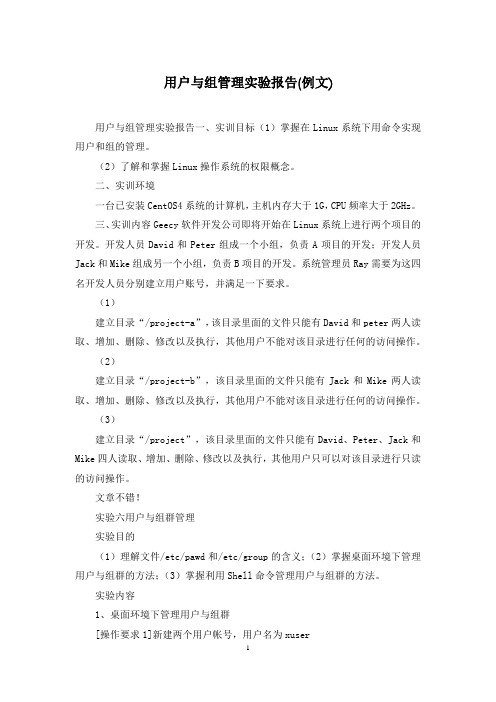
用户与组管理实验报告(例文)用户与组管理实验报告一、实训目标(1)掌握在Linux系统下用命令实现用户和组的管理。
(2)了解和掌握Linux操作系统的权限概念。
二、实训环境一台已安装CentOS4系统的计算机,主机内存大于1G,CPU频率大于2GHz。
三、实训内容Geecy软件开发公司即将开始在Linux系统上进行两个项目的开发。
开发人员David和Peter组成一个小组,负责A项目的开发;开发人员Jack和Mike组成另一个小组,负责B项目的开发。
系统管理员Ray需要为这四名开发人员分别建立用户账号,并满足一下要求。
(1)建立目录“/project-a”,该目录里面的文件只能有David和peter两人读取、增加、删除、修改以及执行,其他用户不能对该目录进行任何的访问操作。
(2)建立目录“/pro ject-b”,该目录里面的文件只能有Jack和Mike两人读取、增加、删除、修改以及执行,其他用户不能对该目录进行任何的访问操作。
(3)建立目录“/project”,该目录里面的文件只能有David、Peter、Jack和Mike四人读取、增加、删除、修改以及执行,其他用户只可以对该目录进行只读的访问操作。
文章不错!实验六用户与组群管理实验目的(1)理解文件/etc/pawd和/etc/group的含义;(2)掌握桌面环境下管理用户与组群的方法;(3)掌握利用Shell命令管理用户与组群的方法。
实验内容1、桌面环境下管理用户与组群[操作要求1]新建两个用户帐号,用户名为xuser1、xuser2,口令为“usr1259”和“usr1128”[操作步骤](1)以超级用户身份登录XWindow图形化用户界面,依次选择“主菜单”-“系统设置”-“用户和组群”,启动“用户管理器”窗口;(2)单击工具栏“添加用户”按钮,弹出“创建用户”对话框,根据提示输入各新用户的用户名、口令并确认口令,完成用户新建;(3)启动gedit文本编辑器,打开/etc/pawd和/etc/shadow文件,观察文件末出现的两个新用户的帐号信息;打开/etc/group和/etc/gshadow文件,观察文件末新增的两个私人组群信息;(4)注销当前用户,以xuser2身份重新登录系统,确认新建用户操作成功;(5)在“终端”下输入命令“pwd”,屏幕显示xuser2登录后进入用户主目录/home/xuser2;(6)返回超级用户的桌面环境。
帐户和组的创建及管理

实验三帐户和组的创建及管理实训班级:姓名:【实训目的】(1)掌握本地用户和域用户的管理和配置,组的规划和建立。
(2)了解Windows Server 2003域用户和本地用户的区别。
(3)理解组的概念和作用,认识组的类型。
【实训环境】Microsoft Windows Server 2003 Enterprise Edition【实训任务】1、创建本地帐户在工作组模式下创建一个本地帐户,并使用此本地帐户进行登录,查看用户配置文件。
2、创建域帐户(1)在域模式下创建域用户j1、j2、j3、s1、s2(密码自定),j1、j2属于js(技术组),s1、s2属于sc(市场组),并查看用户配置文件的类型,为用户j1创建漫游用户配置文件。
(2)设置用户s1、s2登录时间为每星期的周一到周五的7:00—19:00之间。
3、创建组织单位并实现权限委派(1)在域模式下创建组织单位:北京分公司,并在其下分别创建3个子OU:市场部、技术部、财务部。
(2)通过权限委派使域用户j3具有在OU(北京分公司)中创建、删除以及管理用户帐户的权限。
【实训步骤】一、创建本地用户1.创建2.用户配置文件二、创建域用户1.创建域用户j1、j2、j3、s1、s22.创建js(技术组),sc(市场组)3.j1、j2属于js(技术组),s1、s2属于sc(市场组)3.查看用户配置文件的类型4.用户j1创建漫游用户配置文件。
4.设置用户s1、s2登录时间为每星期的周一到周五的7:00—19:00之间。
三、创建组织单位并实现权限委派(1)在域模式下创建组织单位:北京分公司,并在其下分别创建3个子OU:市场部、技术部、财务部。
(2)通过权限委派使域用户j3具有在OU(北京分公司)中创建、删除以及管理用户帐户的权限。
【实验中遇到的问题】1.对于域控制器的操作还缺乏熟一定的技术。
2.对于安全策略还缺乏一定的了解,不能及时的发现问题。
3.对于权限的分配缺乏一定的认识。
- 1、下载文档前请自行甄别文档内容的完整性,平台不提供额外的编辑、内容补充、找答案等附加服务。
- 2、"仅部分预览"的文档,不可在线预览部分如存在完整性等问题,可反馈申请退款(可完整预览的文档不适用该条件!)。
- 3、如文档侵犯您的权益,请联系客服反馈,我们会尽快为您处理(人工客服工作时间:9:00-18:30)。
实验项目3 用户和组的管理
一、实验目的
●熟悉Linux用户的访问权限。
●掌握在Linux系统中增加、修改、删除用户或用户组的方法。
●掌握用户账户管理及安全管理。
二、项目背景
某公司有60个员工,分别在5个部门工作,每个人工作内容不同。
需要在服务器上为每个人创建不同的账号,把相同部门的用户放在一个组中,每个用户都有自己的工作目录。
并且需要根据工作性质给每个部门和每个用户在服务器上的可用空间进行限制。
三、实验内容
●用户的访问权限。
●账号的创建、修改、删除。
●自定义组的创建与删除。
四、实验步骤
子项目1.用户的管理
●创建一个新用户user01,设置其主目录为/home/user01:
●查看/etc/passwd文件的最后一行,看看是如何记录的。
●查看文件/etc/shadow文件的最后一行,看看是如何记录的。
●给用户user01设置密码:#passwd user01。
●再次查看文件/etc/shadow文件的最后一行,看看有什么变化。
●使用user01用户登录系统,看能否登录成功。
●锁定用户user01:#passwd -l user01。
●查看文件/etc/shadow文件的最后一行,看看有什么变化。
●再次使用user01用户登录系统,看能否登录成功。
●解除对用户user01的锁定:#passwd -u user01
●更改用户user01的帐户名为user02:#usermod –l user02 user01。
●查看/etc/passwd文件的最后一行,看看有什么变化。
●删除用户user02。
子项目2.组的管理
●创建一个新组,stuff:#groupadd stuff。
●查看/etc/group文件的最后一行,看看是如何设置的。
●创建一个新帐户user02,并把他的起始组和附属组都设为stuff:#useradd –g stuff –G stuff user02。
●查看/etc/group文件中的最后一行,看看有什么变化。
●给组stuff设置组密码:#gpasswd stuff。
●在组stuff中删除用户user02:#gpasswd –d user02 stuff。
●再次查看/etc/group文件中的最后一行,看看有什么变化。
●删除组stuff。
它默认是不允许直接删除user02的,应为直接删除掉,会是信息不一致,这是需要我们把user02的主组改为user01,这样就可以删除了
子项目3.在图形模式下管理用户
以root账号登录GNOME后,在GNOME桌面环境中单击左上角的主选按钮,单击“系统设置”→“用户和组群”,出现“用户管理器”界面,如图1所示。
在用户管理器中可以创建用户账号,修改用户账号和口令,删除账号,加入指定的组群等。
(1)创建用户账号。
在图1所示界面中单击“添加用户”按钮,出现“创建新用户”界面,在相应位置输入用户名、全称、口令、主目录等,最后单击“确定”,新用户
即可建立。
(2)修改用户账号和口令。
在用户管理器的用户列表中选定要修改用户账号和口令的账号,单击“属性”按钮,出现“用户属性”界面,选择“用户数据”选项卡,修改
该用户的账号(用户名)和密码,单击“确定”按钮即可,如图2所示。
(3)将用户账号加入组群。
在“用户属性”界面中,单击“组群”选项卡,在组群列表中选定该账号要加入的组群,单击“确定”按钮。
图1 “用户管理器”界面
图2 “用户属性”界面
(4)删除用户账号。
在用户管理器中选定欲删除的用户名,单击“删除”按钮,即可删除用户账号。
(5)其他设置。
在“用户属性”界面中,单击“账号信息”和“口令信息”,可查看和设置账号与口令信息。
子项目4.在图形模式下管理组群
在用户管理器中可以方便地进行创建组群、添加组群成员、删除组群成员、修改组群等操作。
(1)创建组群。
在用户管理器中单击“添加组群”按钮,出现“创建组群”界面,输入组群名后,单击“确定”按钮,即可建立新组群。
(2)添加组群成员。
在用户管理器中选择“组群”选项卡,选定要添加组群成员的组群名,单击“属性”按钮,出现“组群属性”对话框,如图3所示。
单击“组群用户
"选项卡,出现“组群用户”界面,在用户列表中选择要加入组群的用户,即在用
户名左边的方框内出现“√”,然后单击“确定”按钮,组群中即可添加新成员。
随后在用户管理器中可以看见新创建的组群中加入了新选定的用户。
图3 “群组属性”界面
(3)删除组群成员。
在用户管理器中选定欲删除的组群名,单击“删除”按钮,即可删除用户账号。
五、实验思考题
1.root账号和普通账号有什么区别。
root账号为什么不能删除。
2.用户和组群有何区别。
3.如何在组群中添加用户。
六、实验报告要求
●实验目的。
●实验内容。
●实验步骤。
●实验中的问题和解决方法。
●回答实验思考题。
●实验心得与体会。
●建议与意见。
